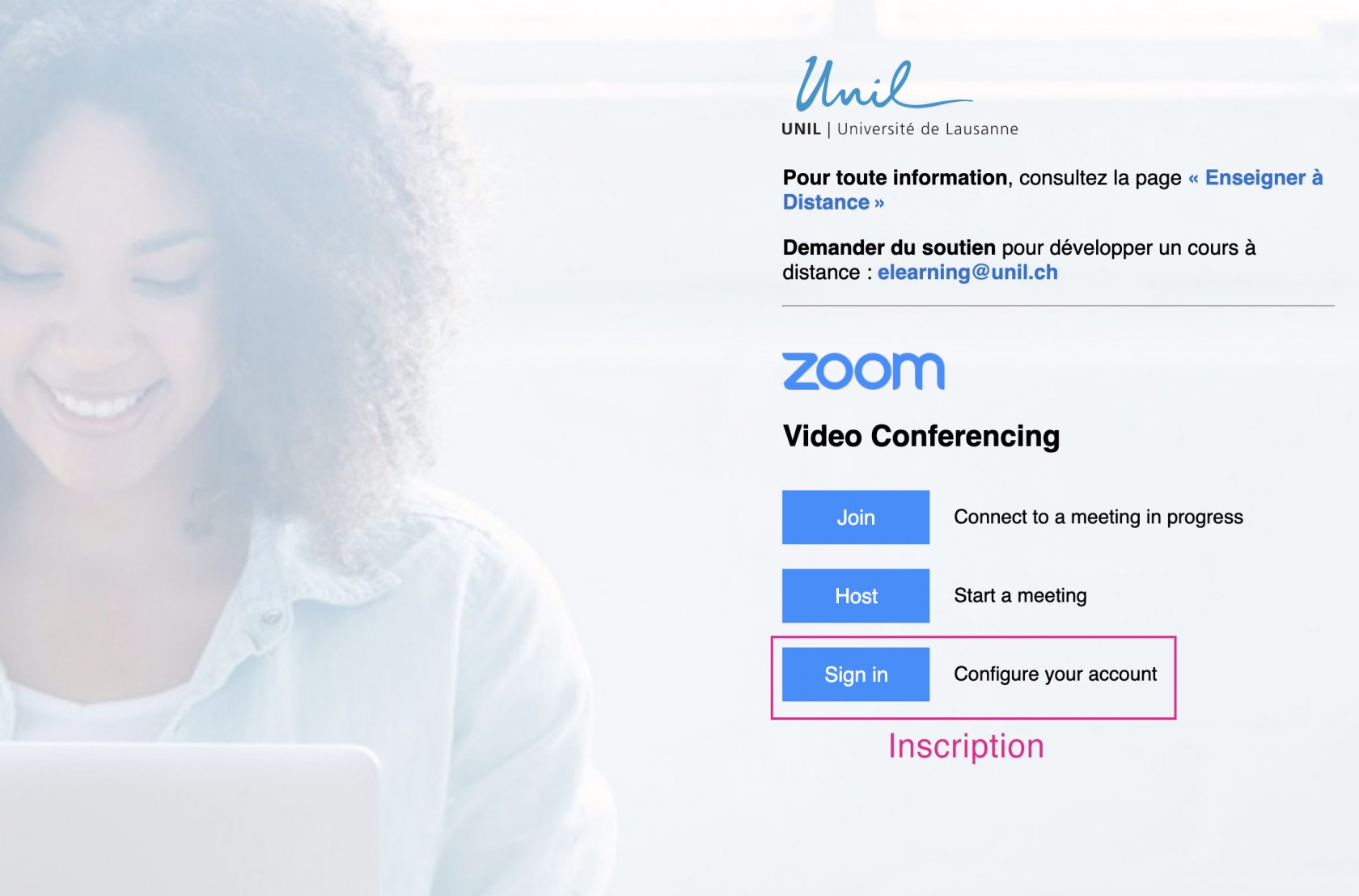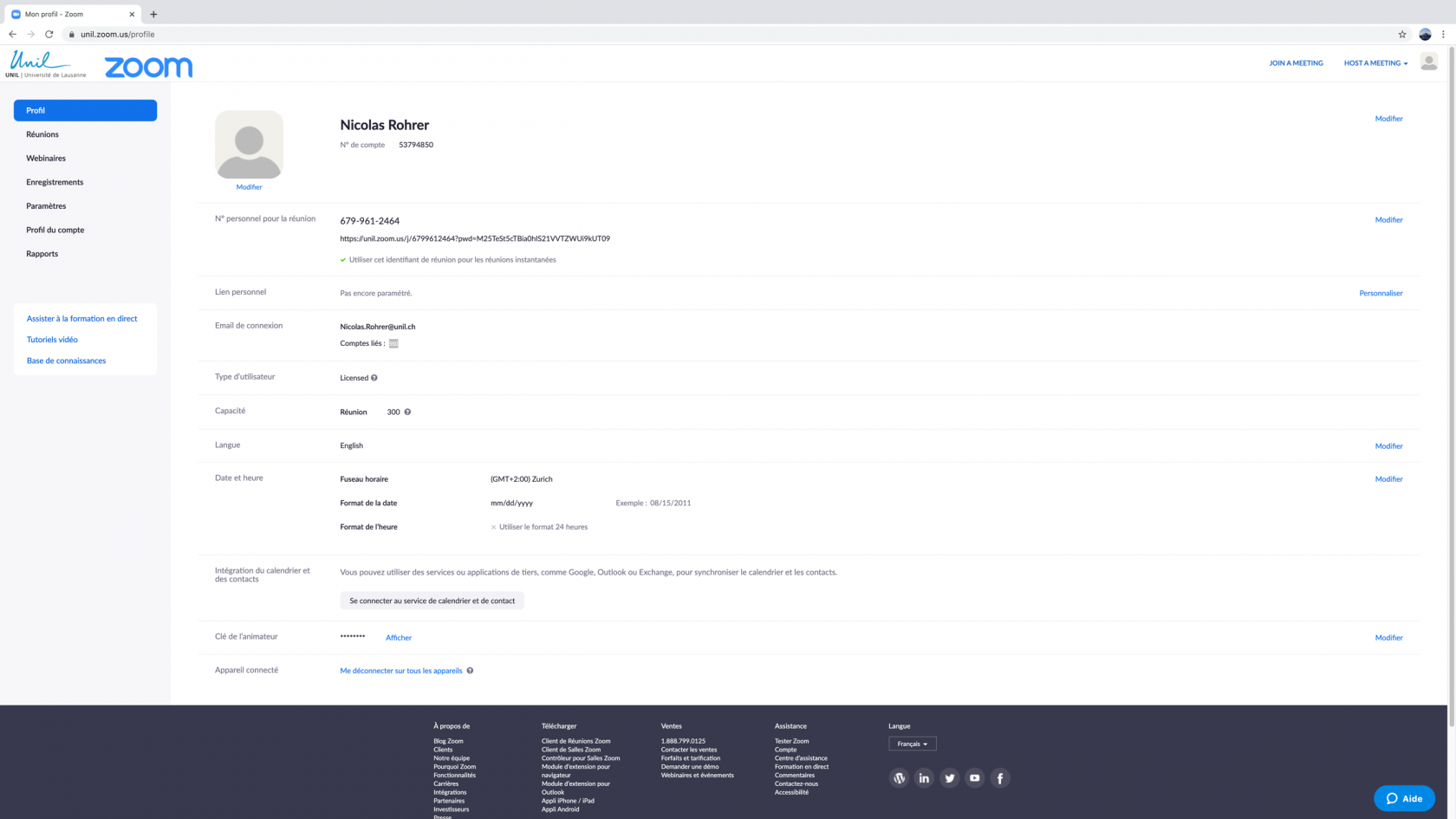S'inscrire et installer l'application
S'inscrire
Pour vous inscrire, rendez-vous sur : https://unil.zoom.us/ et cliquez sur «Sign In».
Vous allez être redirigé et vous pourrez vous inscrire avec vos identifiants Switch Edu-ID :
Et voilà, votre compte Zoom est activé avec succès ! Vous arrivez sur votre profil Zoom:
Télécharger l'application Client Zoom
Cliquez sur le lien suivant: https://unil.zoom.us/download puis téléchargez et installez l’application appelée «Client Zoom» (i.e. application Bureau de Zoom).
Il est possible de créer, programmer, lancer et ouvrir des réunions depuis l'application Bureau (Client Zoom) ou depuis l'application Web (unil.zoom.us) de Zoom. Toutefois, veuillez noter que certaines fonctionnalités peuvent être manquantes lorsque nous ouvrons une réunion depuis le navigateur, et non depuis l'application Bureau de Zoom.
La modification des paramètres généraux de votre compte Zoom se fait depuis l'application Web de Zoom (unil.zoom.us) en cliquant sur l'onglet «Paramètres».